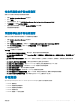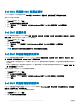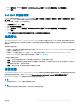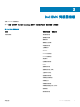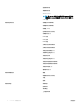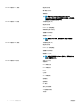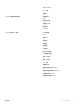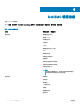Users Guide
特定伺服器的存取檢視畫面
請執行下列步驟以存取特定伺服器的檢視畫面:
1 啟動 vRealize Operations Manager 的主控台。
2 按一下環境。
3 在左側樹狀圖中,按一下 Dell EMC OpenManage vRealize Operations Management Pack。
4 在環境概觀中,選取 Dell EMC 伺服器。
5 選取您要檢視的伺服器,然後選取 [Details (詳細資料)] 索引標籤。
檢視畫面清單隨即顯示。
伺服器群組的存取檢視畫面
請執行下列步驟以存取所有伺服器的 Dell 伺服器群組檢視畫面:
1 啟動 vRealize Operations Manager 的主控台。
2 按一下環境。
3 展開 [All Objects (所有物件)],然後按一下 [Dell OpenManage Adapter (Dell OpenManage 配接卡)]。
4 展開 Dell EMC 伺服器群組,再按一下 Dell 伺服器群組,然後選取詳細資料標籤。
檢視畫面清單隨即顯示。
[Dell 檢視] 中會顯示以下檢視畫面
• Dell EMC 伺服器可用韌體更新摘要 — 顯示重大、建議及選用的伺服器韌體更新
• Dell EMC 伺服器電源詳細資料 — 顯示 PowerEdge 機型、平均耗電量、系統尖峰電源 (W)、系統尖峰安培 (A)、警告閾值 (W) 及
故障閾值 (W)。
• Dell EMC OMIVV 授權清單檢視 — 顯示 OMIVV 授權的可用節點、已用節點、評估授權、授權節點、到期狀態及授權狀態的清
單。
• Dell EMC Pro 作用中 HA 伺服器檢視 — 顯示主動式高可用性是否已啟用或停用。
• Dell EMC FRM 相容伺服器檢視 — 顯示 Dell PowerEdge 伺服器上的記憶體錯誤回復 (FRM) 功能。
• Dell EMC 伺服器韌體摘要清單 — 顯示所有 PowerEdge 伺服器可用的韌體清單。
• Dell EMC 機箱保固清單 — 顯示所有機箱的保固清單。
• Dell EMC 伺服器保固清單 — 顯示所有 PowerEdge 伺服器的保固清單。
• Dell EMC 伺服器 SSD 耐寫度清單檢視 - 顯示 SSD 名稱、剩餘已評等耐寫度、叢集名稱和產品服務編號。
• Dell EMC vSAN 已啟用伺服器檢視 - 顯示環境中已啟用 vSAN 之主機的分布 (是/否)。
存取報告
OpenManage Management Pack for vRealize Operations Manager 提供下列內容的自訂報告:
• Dell EMC 機箱保固
• Dell EMC 伺服器韌體摘要清單
• Dell EMC 伺服器電源詳細資料
• Dell EMC 伺服器保固
• Dell EMC 伺服器 SSD 耐寫度報告
OpenManage Management Pack for vRealize Operations Manager 11